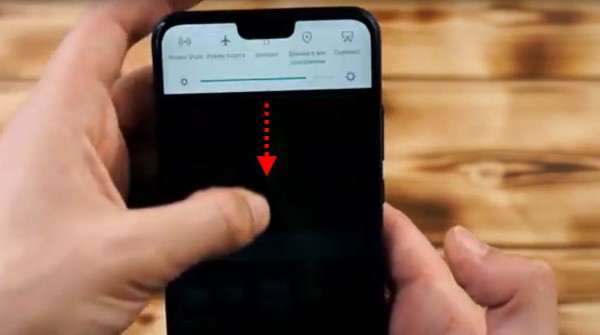Зміст
- 1 Чим пристрої Хонор відрізняються від інших брендів
- 2 Як зробити скріншот на телефонах Honor
- 3 Спосіб зробити знімок екрана за допомогою кнопок
- 4 Зберегти зображення на смартфоні Хонор через шторку
- 5 Як зробити скріншот трьома пальцями в Honor
- 6 Довгий скріншот на смартфоні
- 7 Додатки в Гугл Плей для створення зображень
Сьогодні велика частина користувачів перейшли на мобільні пристрої. Їх перевага очевидно — мобільність, смартфони та планшети завжди під рукою. А деякі телефони перевершують за потужністю навіть комп’ютери. У певних випадках з’являється необхідність зробити знімок екрана. У цій статті ми розповімо вам, яким чином зробити скріншот на вашому телефоні Хонор.
Чим пристрої Хонор відрізняються від інших брендів
Китайські виробники мобільних телефонів часто погано проводять паралель між серійними номерами моделей і їх модифікацією. Розібратися в цих цифрах деколи складно навіть їм самим. Але у моделей Хонор з цим все в порядку. Кожна наступна цифра моделі оснащена більш потужним залізом і новими можливостями. А також є поділ моделей на цінові сегменти.
Розробники цього бренду націлені на оснащення своїх пристроїв більш потужними процесорами. Щоб мобільні пристрої з упевненістю змогли замінити користувачам їхні домашні комп’ютери. Також не варто забувати, що більшість моделей Honor виглядають приголомшливо. Стильні корпуси доступні в різних кольорах. Є також невеликий мінус, який теж відноситься майже до всіх бюджетних і середнього сегменту смартфонів — це акумулятор. Його потужності часто недостатньо. Чомусь силу акумулятора виробники збільшувати не поспішають.
Виробники з Honor з усіх сил намагаються робити свої мобільні пристрої універсальними. І деякі моделі дійсно є такими. Адже для нас, користувачів, головними якостями є — потужність, хороша камера і можливо зробити скрін екрану.
Читайте також: як зробити скріншот на макбуков.
Як зробити скріншот на телефонах Honor
Це відмінний спосіб створення скріншот екрану на будь-якої моделі Хонор, так як після створення знімка не потрапляє в галерею. Тим самим не засмічує пам’ять телефону або карту пам’яті.
Порядок дій:
1. Перейдіть на сторінку, з якої ви хочете зробити знімок інтерфейсу на своєму смартфоні;
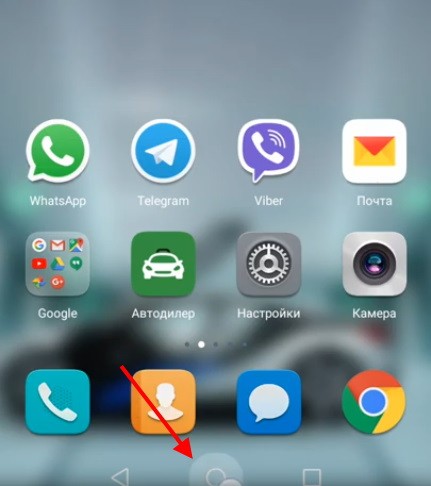
Виберіть екран для створення скріншота в Honor
2. Кілька разів натисніть кнопку «Додому» або «Home», яка знаходиться посередині. І часто має вигляд гуртка;
3. З’явиться невелике меню, де будуть кнопки «Google», «Меню» і ін. Виберіть кнопку «Поділитися»;
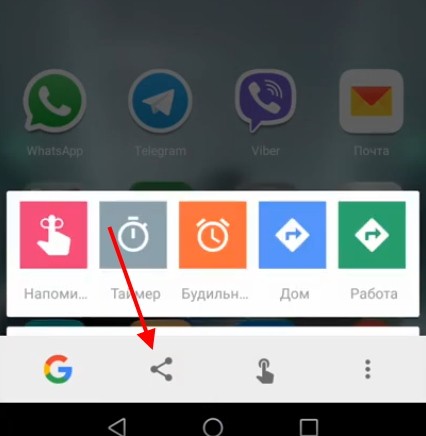
Натисніть кнопку «Поділитися» в Гонор
4. У новому вікні ви зможете вибрати, куди відправити щойно створений скріншот на вашому смартфоні. Це може бути одна з ваших соціальних мереж, якими ви користуєтеся. Ящик електронної пошти, хмарні сховища. Або месенджери.
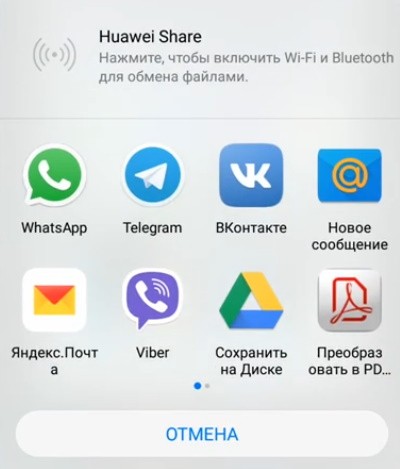
Виберіть програму, куди ви хочете відправити скріншот
Після відправки в галереї скріншот ви не знайдете. Але якщо хочете зберегти його і на телефоні Honor, відкрийте додаток, куди ви його зберегли і скачайте на телефон. Якщо у вікні «Поділитися» не пункту «Галерея». Якщо ви хочете зробити знімок і знайти його в галереї, читайте далі.
Спосіб зробити знімок екрана за допомогою кнопок
Є більш простий і швидкий спосіб зробити скрін екрану мобільного телефону Honor. Практично всі моделі від цього виробника відразу ж зроблять скріншот після натискання кнопки зменшення гучності і кнопки харчування.
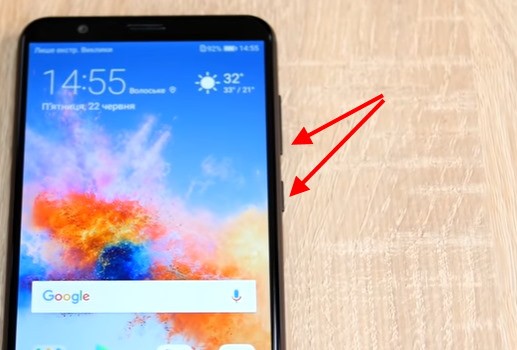
Натисніть 2 кнопки разом — кнопки харчування і зменшення гучності
При цьому екран має бути розблокований. І, звичайно ж, повинен відображати сторінку або додаток, яке ви хочете «сфотографувати». Натискати ці клавіші і утримувати необхідно одночасно. Скріншот створюється через 3-5 секунд після натискання.

Екран для створення скріншота в Гонор
Залежно від моделі, пристрої можуть вести себе при цьому по-різному. В одних з’являється рамка, яка позначає, що знімок екрана на телефоні з Honor вже зроблений. В інших ви можете спостерігати ту ж рамку, тільки з додатковими кнопками і функціями. Щоб, наприклад, поділитися скріншотом з друзями через соціальні мережі, менеджери і E-mail. А також може бути присутнім навіть простий редактор зображення, де ви зможете підкоригувати те, що у вас вийшло.
Це може бути корисним: Захоплення відео з екрану монітора зі звуком.
Зберегти зображення на смартфоні Хонор через шторку
Наступний варіант такої ж універсальний і простий, як і попередні два. Знімок екрану ви можете зробити за допомогою стандартної шторки, яка є в кожному смартфоні Honor.
Для того, щоб нею скористатися:
- Потрібно зробити свайп від верхнього краю екран смартфона різко вниз.

Зробіть паль від верхнього краю на Хонор - Стандартна функція смартфонів з Android від будь-якого виробника. Знайдіть тут пункт «Скріншот» і виберіть його. Після чого з’явиться знову рамка екрану, яка сповіщає нас про те, що знімок готовий.
- Тепер можна переходити в галерею вашого пристрою і знайти скрін на Гонор, який ви тільки що створили.
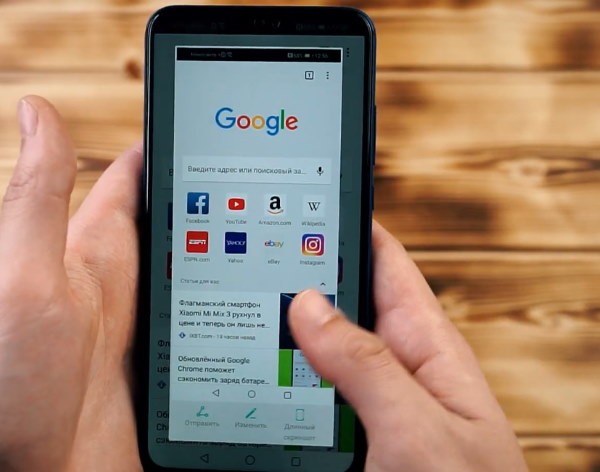
Скріншот, створений на Хонор
Щоб його відправити на пошту, соц. мережу або месенджер, виберіть файл і натисніть кнопку «Поділитися». Не забувайте, що спочатку потрібно відкрити програму, гру або перейти на потрібний екран, щоб зробити скріншот, і опустіть шторку.
Як зробити скріншот трьома пальцями в Honor
Смартфони від виробника Хонор мають ще один спосіб створення скріншота. Для кого-то він може здатися навіть найпростішим з представлених в цій статті. І, можливо, вони будуть праві. Так як знімок екрана можна створити за допомогою свайпа трьома пальцями по скрін мобільного телефону. Ця функція за замовчуванням не працює. Її потрібно активувати в налаштуваннях вашого пристрою.
Порядок дій:
1. Виберіть на головному екрані іконку «Налаштування»;
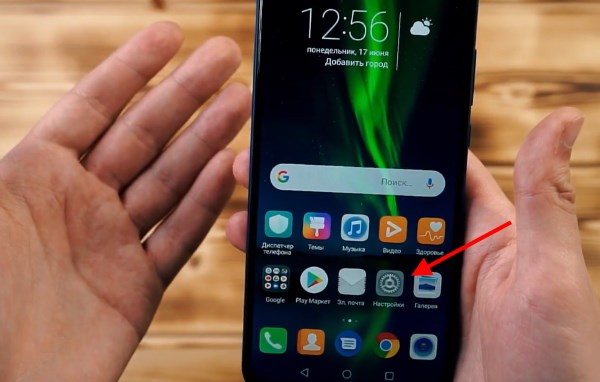
Натисніть кнопку «Налаштування» в головному меню
2. Знайдіть тут пункт під назвою «Управління»;
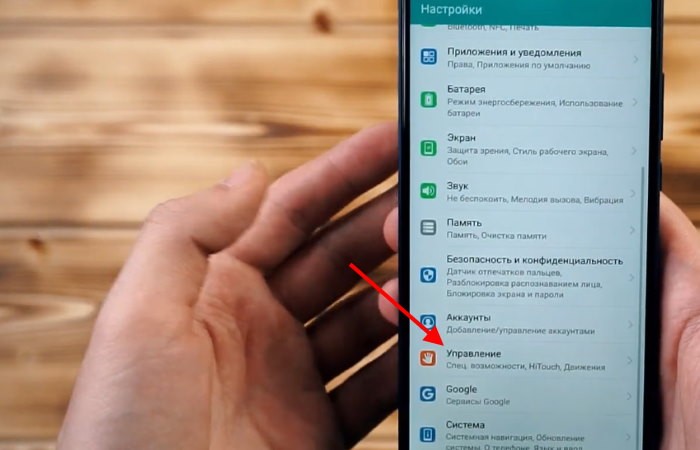
Кнопка «Управління» в налаштуваннях Хонор
3. Далі виберіть пункт «Руху»;
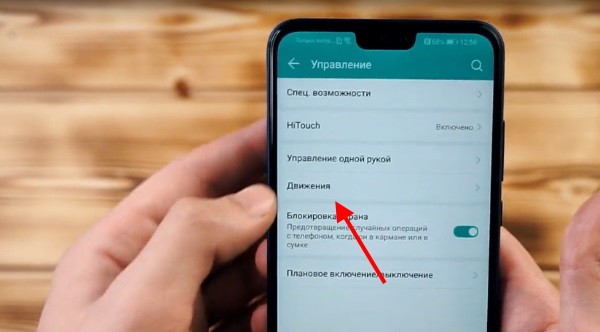
Натисніть кнопку «Рух» в Гонор
4. І, увімкніть «Скріншот трьома пальцями».
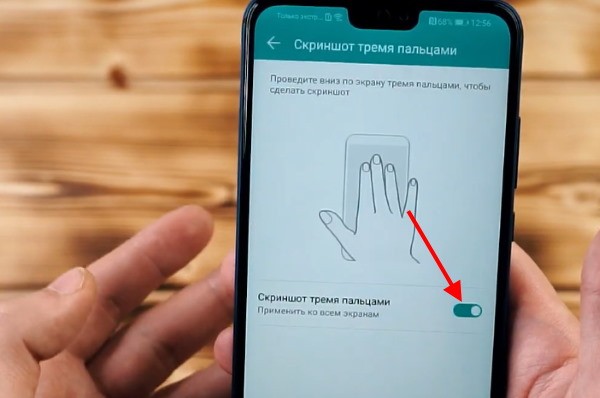
Активуйте пункт «Скріншот трьома пальцями»
Тепер переходите на головний екран і протестуйте цю функцію. Щоб зробити скріншот, поставте на екран три будь-яких пальця руки і опустіть їх різко вниз. На сторінці, де ви активували цю функцію є графічний приклад, як її використовувати. Поверніться і подивіться.
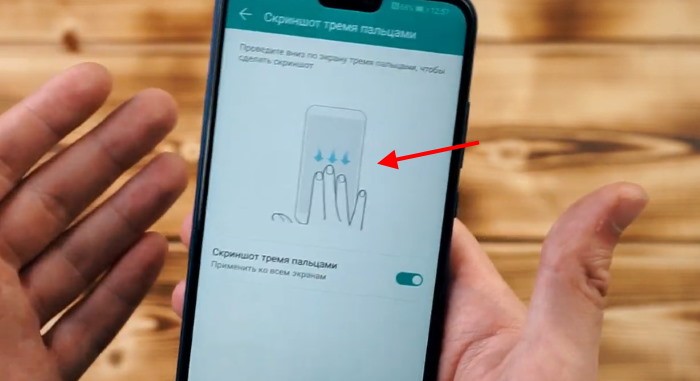
Приклад, як користуватися функцією в Гонор
Довгий скріншот на смартфоні
У деяких моделях Honor пристрій дозволяє робити довгі знімки екрану. Це той же знімок екрана смартфона, тільки з можливість його перегорнути вниз. Вона допоможе вам, якщо ви хочете зробити скрін всієї сторінки, якою б довгою вона не була. Таким чином, можна робити зображення статей на різних сайтах і читати їх у зручний час на мобільному телефоні.
Щоб дізнатися, чи може ваш пристрій робити довгі скріншоти:
1. Перейдіть на веб-сторінку, яку можна перегорнути вниз;
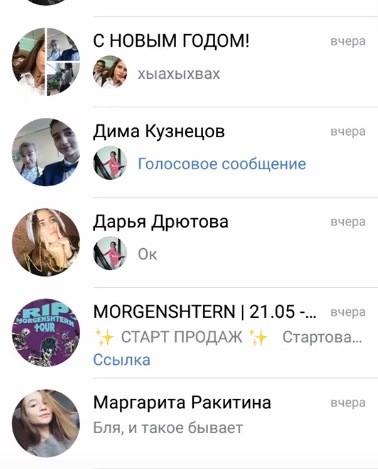
Перейдіть на сторінку для створення довгого скриншота
2. Опустіть стандартну шторку пристрої Хонор;
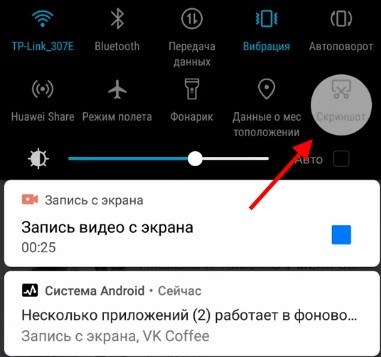
Натисніть кнопку «Скріншот», опустивши шторку
3. Натисніть кнопку «Скріншот»;
4. Потім, коли перший знімок буде зроблений, виберіть внизу кнопку «Довгий скріншот». Якщо такої кнопки у вікні створеного зображення на вашому телефоні немає, значить він не підтримує цю функцію;
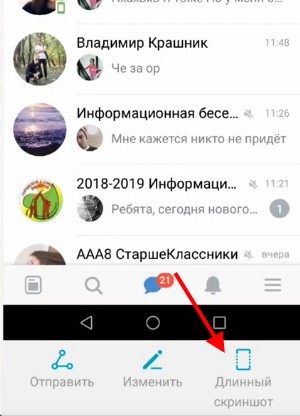
Натисніть кнопку «Довгий скріншот»
5. Якщо така кнопка є — натискаємо на неї. Тепер ви можете прокрутити екран вниз. Весь цей час смартфон буде копіювати зображення. Коли ви досягнете кінця статті або веб-сторінки, доторкніться до області кнопки прокрутки, щоб зупинити створення скріншота.
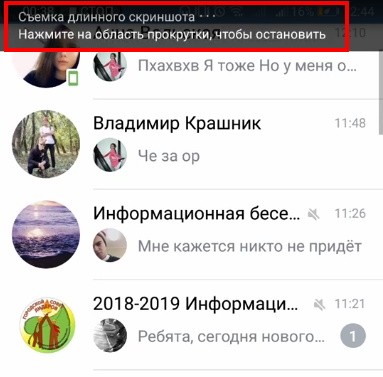
Підказки по створенню довгого скриншота в Гонор
Тепер відкрийте галерею мобільного пристрою. І ви знайдете там довгий скріншот. Його можна буде прокрутити вниз також, як ви це робили в браузері або додатку при створенні знімка екрана.
Рекомендуємо до прочитання: Додаток, який старить обличчя на Айфон і Андроїд.
Додатки в Гугл Плей для створення зображень
Крім вбудованих функцій для створення знімка екрана в Honor і інших мобільних пристроях, є додатки для цього. Завантажити їх можна в Play Market. Вони надають більш широкий спектр функцій. Наприклад, додаток «Простий скріншот» дає можливість зробити звичайний знімок, довгий, записати екран в файл відео.
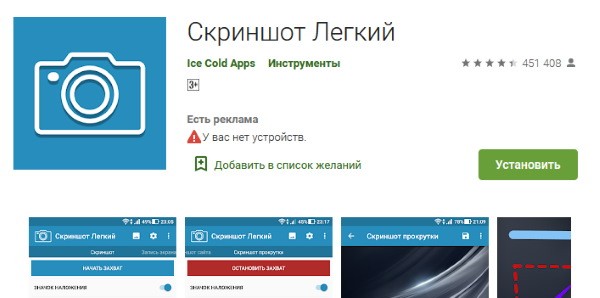
Додаток «Скріншот легкий»
А також зробити скрін сторінки сайту, не залежно від її розмірів.
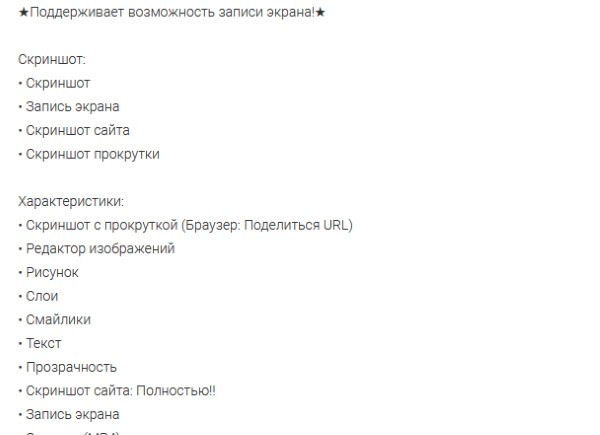
можливості програми
При цьому після створення одного з видів цих знімків ви зможете додавати текст, смайли, малюнки, шари, додавати прозорість та інше. Введіть в пошуковому рядку маркету — яким чином зробити скріншот на телефоні і завантажте одну з програм для свого Хонор.